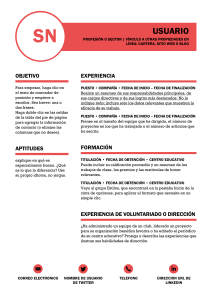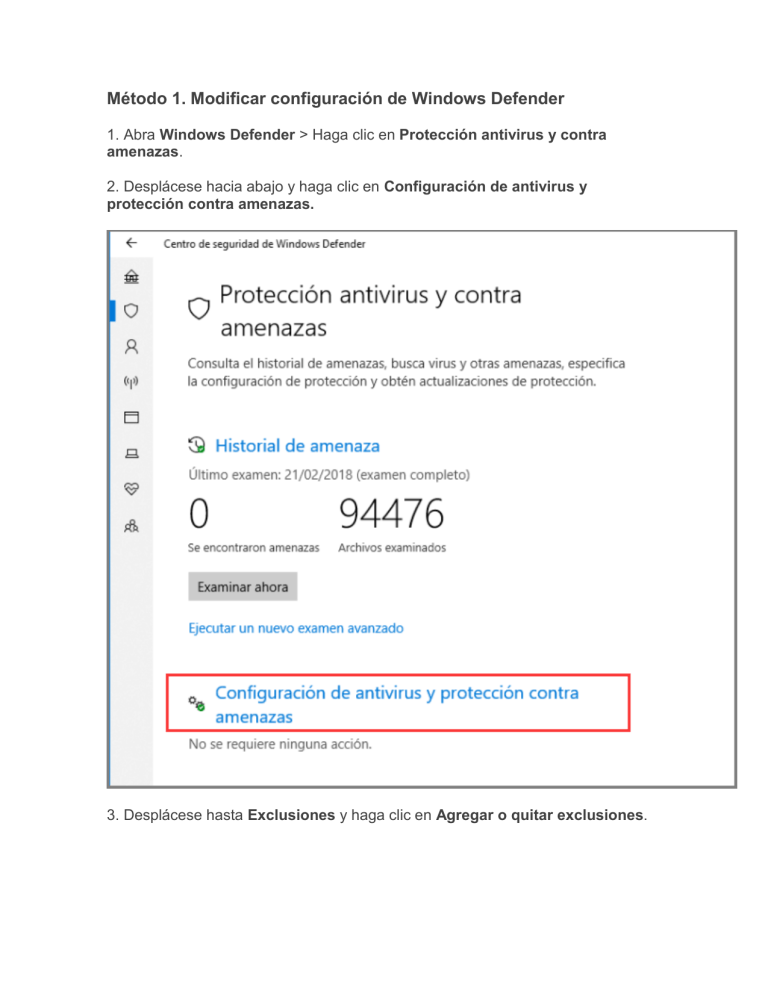
Método 1. Modificar configuración de Windows Defender 1. Abra Windows Defender > Haga clic en Protección antivirus y contra amenazas. 2. Desplácese hacia abajo y haga clic en Configuración de antivirus y protección contra amenazas. 3. Desplácese hasta Exclusiones y haga clic en Agregar o quitar exclusiones. 4. Haga clic en el icono + para agregar una exclusión y seleccione Archivo, Carpeta, Tipo de archivo o Proceso, luego especifique los archivos, las carpetas o incluso los tipos de archivos exactos que no desea que Windows Defender elimine. Por ejemplo, si no desea que Windows Defender elimine los archivos .dll, haga clic en Tipos de archivos y escriba en la extensión .dll, haga clic en Agregar. 5. Guarde todos los cambios. Después de esto, los archivos que haya configurado para ser excluido no serán eliminados. Método 2. Desactivar Storage Sense para evitar que Windows 10 elimine archivos automáticamente Storage Sense en Windows 10 es una nueva característica. Al activarla, Windows eliminará automáticamente los archivos que no se utilicen cuando el ordenador tenga poco espacio en el disco. Por ejemplo, puede eliminar automáticamente los archivos de más de 30 o 60 días de la papelera de reciclaje o eliminar los archivos temporales para liberar algo de espacio. También puede eliminar los archivos más antiguos de la carpeta de descargas. Pero si no quiere que Storage Sense elimine los archivos por sí mismo, puede cambiar su configuración predeterminada para evitar que Windows 10 elimine automáticamente los archivos cuando quieras conservarlos Paso 1. Abra la aplicación "Configuración". Haga clic en "Sistema" > "Almacenamiento". Puede poner el interruptor de "Storage Sense" en "Off". Paso 2. Si no quiere desactivar totalmente esta función, puede reconfigurar Storage Sense haciendo clic en "Cambiar cómo liberamos el espacio automáticamente". Paso 3. Haga clic en la casilla "Eliminar archivos de mi papelera de reciclaje si han estado allí durante más tiempo" y seleccione "Nunca". También haga clic en la casilla "Eliminar archivos en mi carpeta de descargas si han estado allí durante más de" y seleccione "Nunca".